Resumo : neste tutorial, você aprenderá como usar o widget de botão de opção Tkinter para permitir que os usuários selecionem entre uma série de opções mutuamente exclusivas.
Introdução aos botões de opção Tkinter
Os botões de opção permitem selecionar entre uma série de opções mutuamente exclusivas.
Normalmente, você usa botões de opção juntos em um conjunto. Eles são uma boa opção se você tiver algumas opções que deseja que os usuários selecionem.
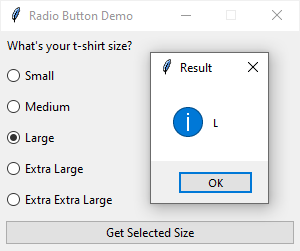
Para criar botões de opção, você usa o Radiobuttonwidget. A seguir mostramos como criar botões de opção usando o tk.Radiobuttonconstrutor:
selected = tk.StringVar()
r1 = ttk.Radiobutton(container, text='Option 1', value='Value 1', variable=selected)
r2 = ttk.Radiobutton(container, text='Option 2', value='Value 2', variable=selected)
r3 = ttk.Radiobutton(container, text='Option 3', value='value 3', variable=selected)
Linguagem de código: JavaScript ( javascript )Cada botão de opção tem um valor diferente. No entanto, os botões de opção no mesmo grupo compartilham a mesma variável.
Este containeré o widget pai no qual você coloca os botões de opção.
O textargumento especifica o texto que aparece no botão de opção.
O valueargumento especifica o valor que o botão de opção irá conter.
Deve variableser um tk.StringVar().
Exemplo de botão de opção Tkinter
O programa a seguir ilustra como usar botões de opção. Ele retorna o tamanho selecionado quando você clica no botão Obter tamanho selecionado .
import tkinter as tk
from tkinter import ttk
from tkinter.messagebox import showinfo
# root window
root = tk.Tk()
root.geometry('300x220')
root.resizable(False, False)
root.title('Radio Button Demo')
def show_selected_size():
showinfo(
title='Result',
message=selected_size.get()
)
selected_size = tk.StringVar()
sizes = (('Small', 'S'),
('Medium', 'M'),
('Large', 'L'),
('Extra Large', 'XL'),
('Extra Extra Large', 'XXL'))
# label
label = ttk.Label(text="What's your t-shirt size?")
label.pack(fill='x', padx=5, pady=5)
# radio buttons
for size in sizes:
r = ttk.Radiobutton(
root,
text=size[0],
value=size[1],
variable=selected_size
)
r.pack(fill='x', padx=5, pady=5)
# button
button = ttk.Button(
root,
text="Get Selected Size",
command=show_selected_size)
button.pack(fill='x', padx=5, pady=5)
root.mainloop()
Linguagem de código: PHP ( php )Saída:
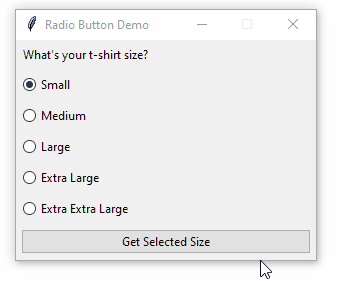
Resumo
- Use
ttk.Radiobutton(text, variable)para criar um botão de opção; a variável deve ser umtk.StringVar() - Um conjunto de botões de opção compartilha o mesmo arquivo
variable.